密码不正确,小心BitLocker警告
本文将探讨如何解决密码错误的问题,特别是在处理BitLocker警告时需要小心。当在BitLocker中多次输入错误密码以解锁驱动器时,就会触发这个警告。通常,这个警告出现是因为系统设定了限制错误登录尝试的策略(通常是允许3次登录尝试)。在这种情况下,用户会收到相应的警告信息。
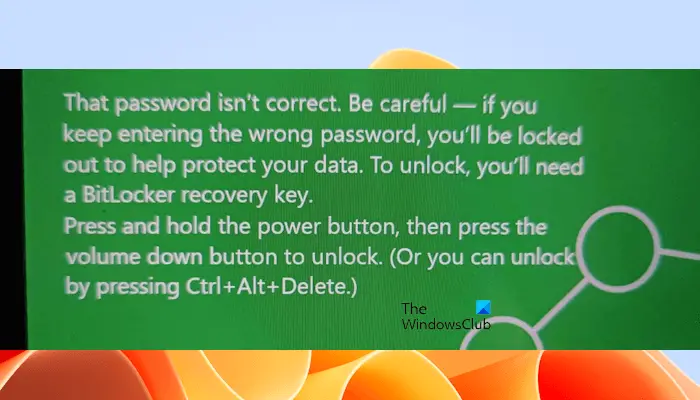
完整的警告信息如下:
输入的密码不正确,请注意 - 连续输入错误密码会导致账户被锁定,这是为了保护您的数据安全。如果需要解锁账户,您将需要使用BitLocker恢复密钥。
密码不正确,小心BitLocker警告
当您登录计算机时收到“密码不正确”的消息,很可能是因为C驱动器已加密。在这种情况下,您需要使用专门的修复程序来解决问题。只有在输入正确的密码后,您才能成功登录系统。
让我们详细看看所有这些修复。
1]使用另一个键盘

根据错误信息,您正在输入不正确的密码来解锁驱动器。但是,根据你的说法,你的密码是正确的。因此,在这种情况下,您的键盘可能无法正常工作。您可以按插入键来查看按键盘键时键入的内容。你也可以使用另一个键盘,看看是否有帮助。如果您是笔记本电脑用户,请连接外置键盘。
还要确保没有启用CAPS LOCK和NUM LOCK。
2]使用BitLocker恢复密钥
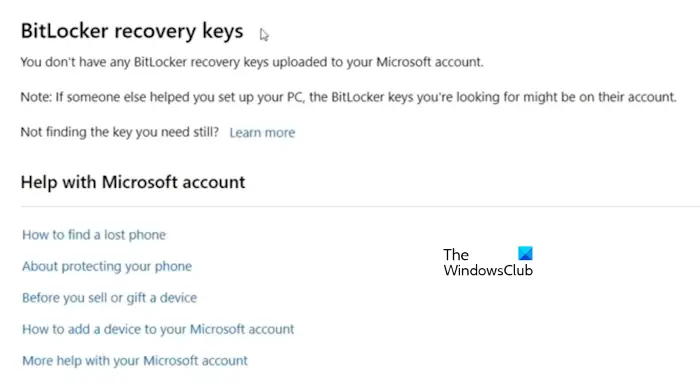
您也可以使用BitLocker恢复密钥解锁驱动器并登录到您的系统。如果您不记得恢复密钥,您可以从您的微软帐户中恢复它。您将需要另一台可以工作的计算机,因为您已被锁定在系统之外。在另一台电脑上,用浏览器登录你的微软账户。之后,转到BitLocker恢复密钥页面获取恢复密钥。
阅读:如何找到密钥ID的BitLocker恢复密钥
3]使用Windows恢复环境
如果你不记得BitLocker恢复密钥,但你已经把它保存在系统的任何地方,你可以使用Windows恢复环境来访问它。要进入Windows恢复环境,您必须在重新启动系统时使用Shift键。因为你在锁定屏幕上,你可以通过点击电源图标重新启动你的系统。按住Shift键,然后重新启动计算机。
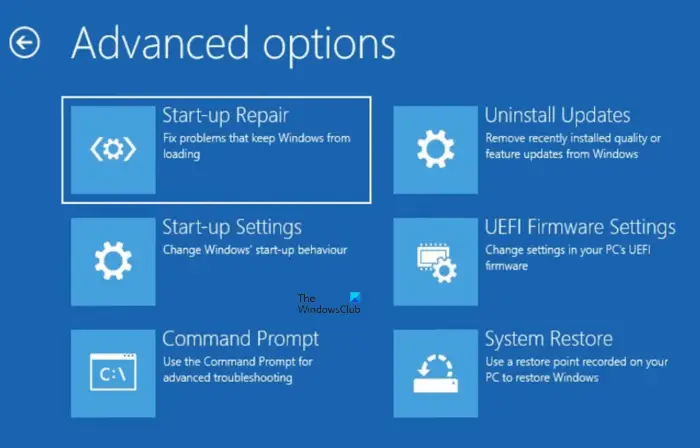
进入Windows恢复环境后,选择“故障排除>”高级选项>命令提示符。这将打开命令提示符。
现在,输入Notepad并按Enter。一旦记事本在Windows恢复环境中打开,按Ctrl O键。之后,选择“此PC”以访问所有驱动程序。找到保存恢复密钥的文件。如果文件没有打开,右键单击它并选择Edit。这将在WinRE的记事本中打开文件。现在,把你的恢复密钥记在一张纸上,然后用它来解锁你的硬盘。一旦你解锁硬盘并登录电脑,你就可以更改你的BitLocker密码。
或者,您可以使用命令提示符窗口访问您的BitLocker恢复密钥。
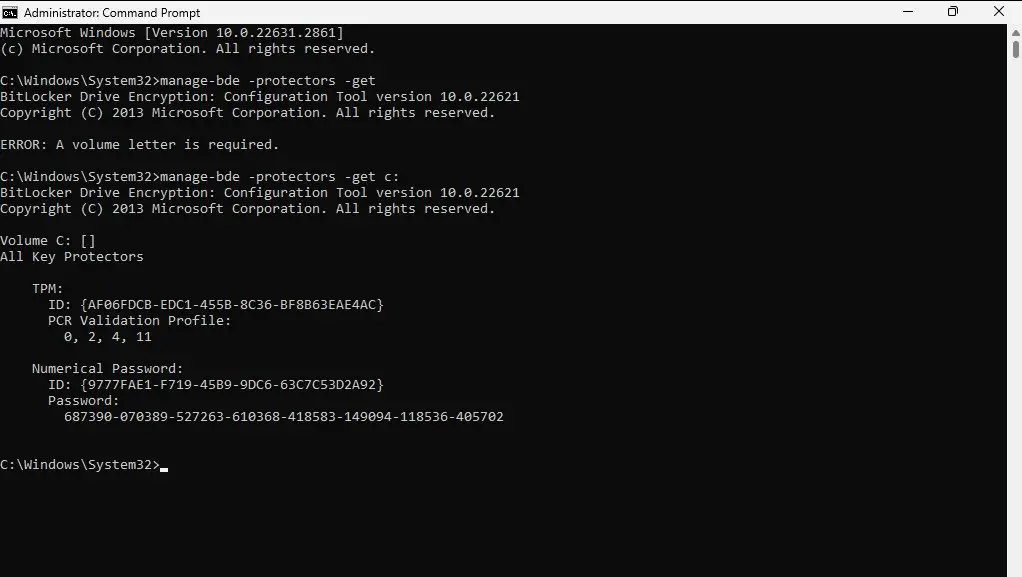
在CMD窗口中,执行如下命令:
manage-bde -protectors -get C:
存储在目录中的所有Bitlocker恢复密钥现在都是可见的。您可以使用这些密钥来解锁加密驱动器。
4]使用BitLocker修复工具
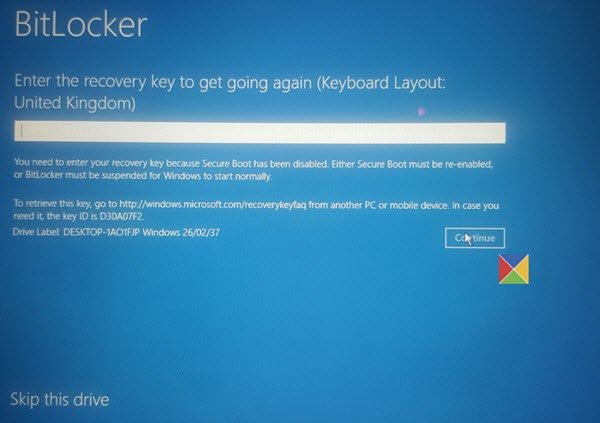
如果您忘记了BitLocker密码或丢失了恢复密钥,您可以使用BitLocker修复工具访问&恢复数据& &;从不可访问的BitLocker驱动器已使用BitLocker加密的文件。看看能不能帮到你。
5]请联系管理员
如果您的系统由您的组织管理,并且您在Intune或Azure上收到此警告消息,则需要联系您的管理员。您的系统管理员可能已经设置了限制错误登录尝试的策略。
为什么BitLocker显示不正确的密码?
如果BitLocker显示的密码不正确,原因可能与您的键盘有关。这可能是你的一些键盘键不工作,这就是为什么这个问题发生。使用插入键查看您正在键入的密码。或者,您可以连接另一个键盘。
如何用BitLocker解锁我的笔记本电脑?
To unlock your laptop with BitLocker, you must enter the correct password. If you forget your password, you can use the BitLocker recovery key. The BitLocker recovery key also remains available in your Microsoft account.
以上是密码不正确,小心BitLocker警告的详细内容。更多信息请关注PHP中文网其他相关文章!

热AI工具

Undresser.AI Undress
人工智能驱动的应用程序,用于创建逼真的裸体照片

AI Clothes Remover
用于从照片中去除衣服的在线人工智能工具。

Undress AI Tool
免费脱衣服图片

Clothoff.io
AI脱衣机

Video Face Swap
使用我们完全免费的人工智能换脸工具轻松在任何视频中换脸!

热门文章

热工具

记事本++7.3.1
好用且免费的代码编辑器

SublimeText3汉化版
中文版,非常好用

禅工作室 13.0.1
功能强大的PHP集成开发环境

Dreamweaver CS6
视觉化网页开发工具

SublimeText3 Mac版
神级代码编辑软件(SublimeText3)
 win11提示若要继续,请输入管理员用户名和密码怎么解决?
Apr 11, 2024 am 09:10 AM
win11提示若要继续,请输入管理员用户名和密码怎么解决?
Apr 11, 2024 am 09:10 AM
当使用Win11系统时,有时候会遇到需要输入管理员用户名和密码的提示,本文将探讨在遇到这种情况时应该如何处理。方法一:1、点击【Windows徽标】,然后按【Shift+重启】进入安全模式;或者这样进入安全模式:点击开始菜单,选择设置。选择“更新和安全”;选择“恢复”中的“立即重启”;重启进入选项后选择——疑难解答——高级选项——启动设置—&mdash
 如何使用手机设置路由器WiFi密码(以手机为工具)
Apr 24, 2024 pm 06:04 PM
如何使用手机设置路由器WiFi密码(以手机为工具)
Apr 24, 2024 pm 06:04 PM
无线网络已经成为人们生活中不可或缺的一部分、在当今数字化的世界中。保护个人无线网络的安全性却显得尤为重要、然而。设置一个强密码是确保你的WiFi网络不被他人侵入的关键。保障你的网络安全,本文将详细介绍如何使用手机来修改路由器WiFi密码。1.打开路由器管理页面-在手机浏览器中打开路由器管理页面、通过输入路由器的默认IP地址。2.输入管理员用户名和密码-以获得访问权限,在登录页面中输入正确的管理员用户名和密码。3.导航到无线设置页面-查找并点击进入无线设置页面,在路由器管理页面中。4.找到当前Wi
 如何为您的Microsoft帐户使用Passkey
Feb 19, 2024 am 11:03 AM
如何为您的Microsoft帐户使用Passkey
Feb 19, 2024 am 11:03 AM
Passkey是一种更高级和安全的登录方式,可与Microsoft账户一起使用。本文将指导您如何在Microsoft账户中使用Passkey,介绍其优势以及与密码的区别。在深入细节之前,我们强调,如果您经常忘记密码或需要快速登录,Passkey通常会更适合您。什么是Passkey?它们与密码有什么不同?密码是一种高级且安全的身份验证方式,可以代替传统的密码登录方式。每个应用程序都有独特的密钥,确保安全性,防止网络钓鱼等威胁。用户可以通过电子邮件和密码确认身份,也可使用面部识别、指纹或安全密钥进行
 密码不正确,小心BitLocker警告
Mar 26, 2024 am 09:41 AM
密码不正确,小心BitLocker警告
Mar 26, 2024 am 09:41 AM
本文将探讨如何解决密码错误的问题,特别是在处理BitLocker警告时需要小心。当在BitLocker中多次输入错误密码以解锁驱动器时,就会触发这个警告。通常,这个警告出现是因为系统设定了限制错误登录尝试的策略(通常是允许3次登录尝试)。在这种情况下,用户会收到相应的警告信息。完整的警告信息如下:输入的密码不正确,请注意-连续输入错误密码会导致账户被锁定,这是为了保护您的数据安全。如果需要解锁账户,您将需要使用BitLocker恢复密钥。密码不正确,小心BitLocker警告当您登录计算机时收到
 如何立即取消Windows 10的锁屏密码
Jan 09, 2024 pm 03:33 PM
如何立即取消Windows 10的锁屏密码
Jan 09, 2024 pm 03:33 PM
升级了win101909系统后,可能有的小伙伴们会有想要取消自己电脑锁屏密码的需求。如果不知道应该怎么做的话,小编觉得我们可以在电脑的设置窗口中找到账户选项,具体方法一起来看看吧。win101909如何取消锁屏密码:1、首先按Win+I打开设置界面。2、然后找到账户--登录选项,再进行如图设置即可。win101909取消开机密码登录的方法:1、在运行中执行regedit打开注册表,定位至如下路径:HKEY_LOCAL_MACHINE\SOFTWARE\Microsoft\WindowsNT\Cu
 手机修改wifi密码教程(简单操作)
Apr 26, 2024 pm 06:25 PM
手机修改wifi密码教程(简单操作)
Apr 26, 2024 pm 06:25 PM
无线网络已经成为我们生活中不可或缺的一部分、随着互联网的快速发展。为了保护个人信息和网络安全,定期更改wifi密码是非常重要的、然而。帮助大家更好地保护家庭网络安全,本文将为大家介绍如何利用手机修改wifi密码的详细教程。1.了解wifi密码的重要性wifi密码是保护个人信息和网络安全的道防线,在网络时代、了解其重要性可以更好地理解为什么需要定期修改密码。2.确认手机连接到wifi首先确保手机已连接到要修改密码的wifi网络上,在修改wifi密码之前。3.打开手机设置菜单进入手机的设置菜单、在手
 Win10密码不满足密码策略要求咋办? 电脑密码不满足策略要求解决办法
Jun 25, 2024 pm 04:59 PM
Win10密码不满足密码策略要求咋办? 电脑密码不满足策略要求解决办法
Jun 25, 2024 pm 04:59 PM
在Windows10系统中,密码策略是一套安全规则,确保用户设置的密码符合一定的强度和复杂性要求,而系统提示您的密码不满足密码策略要求则通常意味着您的密码没有达到微软设定的复杂度、长度或字符种类的标准,那么这种情况要如何避免呢?用户们可以直接的找到本地计算机策略下的密码策略来进行操作就可以了,下面就一起来看看吧。不符合密码策略规范的解决方法修改密码长度:根据密码策略要求,我们可以尝试增加密码的长度,比如将原来的6位密码改为8位或更长。添加特殊字符:密码策略通常要求包含特殊字符,如@、#、$等。我
 如何在Python中对密码进行哈希处理?
Aug 26, 2023 pm 06:57 PM
如何在Python中对密码进行哈希处理?
Aug 26, 2023 pm 06:57 PM
保护用户密码是应用程序开发的一个重要方面。保护密码的最佳方法之一是利用哈希计算。散列是将纯文本密码转换为不可转换的固定长度字符序列的过程。在本文中,我们将研究如何在Python中对密码进行哈希处理,讨论其中的语言结构和计算。我们还将提供两个真实的可执行代码示例来演示不同的密码哈希方法。语法为了在Python中对密码进行哈希处理,我们将利用hashlib模块,它提供了不同的哈希算法。利用hashlib散列秘密短语的基本句子结构如下-importhashlibpassword="my_pa






